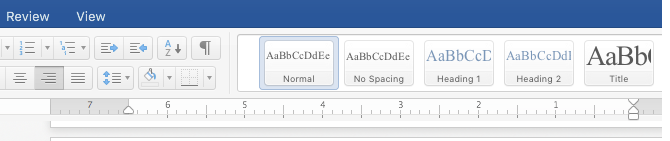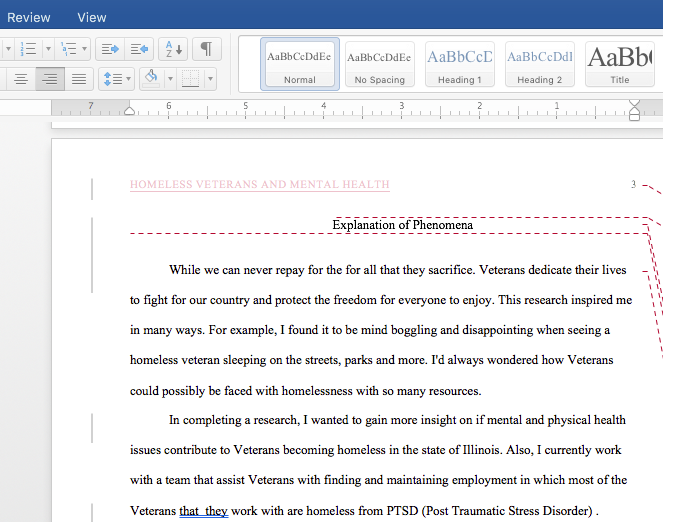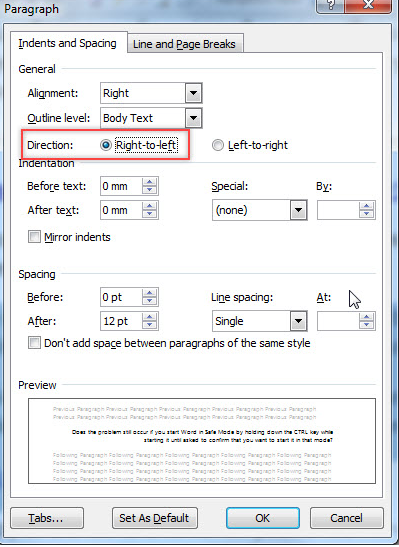برعکس شدن اعداد خط کش در نرم افزار ورد و نحوه برطرف کردن این مشکل
برعکس شدن اعداد خط کش در نرم افزار ورد و نحوه برطرف کردن این مشکل تنها با چند کلیک ساده! این مقاله را از فرازسافت بخوانید تا این مشکل را به راحتی برطرف کنید.
حل مشکل برعکس شدن اعداد خط کش در Word
از دیگر قابلیت های مایکروسافت ورد، خط کش می باشد. بسیاری از کاربران با این قابلیت و ویژگی های آن آشنا نیستند. این ابزار در ورد از مزایای بسیار زیادی برخوردار است از جمله این مزیت ها می توان به کنترل و تنظیم حاشیه ها و پاراگراف های هر صفحه، نحوه قرار دادن و تنظیم متن یا تصاویر و تنظیم سند در هنگام چاپ آن اشاره کرد.
اگر از این ابزار در مایکروسافت ورد استفاده کرده باشید ممکن است که گاهی با مشکل رو برو شده باشید که اعدا خط کش برعکس نشان داده شده اند. اما جای نگرانی نیست زیرا شما می توانید تنها با چند کلیک ساده این مشکل را برطرف کنید. در این مقاله آموزشی از فرازسافت قصد داریم به شما یاد دهیم که چگونه باید مشکل برعکس شدن اعدا خط کش در Word را حل کنید تا اعداد خط کش در نرم افزار ورد شما دیگر برعکس نشان داده نشوند. پس در ادامه با ما همراه باشید.
این آموزش نیز برای شما مفید خواهد بود: آموزش نحوه نمایش خط کش در ورد و تنظیم واحد اندازه گیری آن
حل مشکل برعکس شدن اعداد خط کش در نرم افزار ورد
به تصویر زیر به دقت نگاه کنید. مشاهده خواهید کرد که اعداد خط کش در ورد برعکس نمایش داده شده اند. همچنین به تنظیمات justifications نگاه کنید، پی خواهید برد که گزینه right justifications انتخاب شده است، اما هنگامی که قصد داریم که گزینه left Justification را انتخاب کنیم، اعداد تغییر نخواهند کرد و همچنان برعکس نمایش داده می شوند. اما دلیل چیست؟ چگونه می توانیم مشکل برعکس شدن اعداد خط کش در ورد را حل کنیم؟
حل مشکل برعکس شدن اعداد خط کش در Word
برای حل این مشکل نیازی نیست که کار خاصی را انجام دهید. تنها کاری که شما باید برای حل این مشکل در مایکروسافت Word خود انجام دهید این است که در تب Home به بخش Paragraph بروید. سپس، در گوشه پایین سمت راست این بخش بر روی فلش کوچک کلیک کنید تا کادر محاوره ای Paragraph برای شما ظاهر شود. اکنون در قسمت Direction گزینه Right-to-left به Left-to-right تغییر دهید. به این ترتیب مشکل برعکس شدن اعداد خط کش در Word برطرف خواهد شد.
چرا اعداد خط کش در ورد برعکس نشان داده می شوند؟
با یکی دیگر از مقاله های آموزشی فرازسافت در خدمت شما بودیم. در این مقاله به نحوه حل مشکل برعکس شدن اعداد خط کش در نرم افزار ورد پرداختیم. با خواندن این مقاله می توانید تنها با چند کلیک ساده این مشکل را برطرف کنید. امیدواریم که این مقاله مورد توجه شما قرار گرفته باشد. همچنین شما می توانید برای مشاهده برترین آموزش های کاربردی ورد به بخش آموزش ورد سایت فرازسافت مراجعه کنید. در این بخش مطالب آموزشی بر اساس نیاز کاربران ایرانی از نرم افزار ورد قرار داده شده است که می توانید از آن استفاده کنید. منتظر نظرات و سوالات شما در سایت هستیم.
برای یادگیری سریع و آسان ورد می توانید به سایت فراز سافت مراجعه نمایید: مجموعه آموزشی ورد از صفر تا صد